نویسنده:
Joan Hall
تاریخ ایجاد:
6 فوریه 2021
تاریخ به روزرسانی:
28 ژوئن 2024
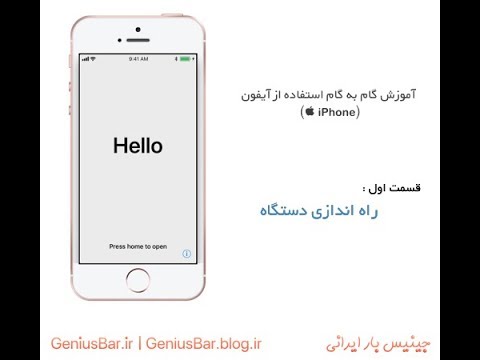
محتوا
دو راه برای راه اندازی مجدد iPhone وجود دارد - تنظیم مجدد سخت و تنظیم مجدد کارخانه. اگر دستگاه شما یخ زد یا خراب شد ، بهتر است ابتدا آن را امتحان کنید. تنظیم مجدد سختو اگر جواب نداد سعی کنید بازگشت به تنظیمات کارخانهکه گوشی را به تنظیمات کارخانه باز می گرداند. از تنظیم مجدد کارخانه فقط به عنوان آخرین راه حل استفاده کنید. قبل از بازنشانی به تنظیمات کارخانه ، که می تواند منجر به از بین رفتن کامل اطلاعات شود ، ممکن است بهترین راه حل این باشد که با مرکز خدمات اپل مشورت کنید.
مراحل
روش 1 از 2: بازنشانی سخت
 1 دکمه های صفحه اصلی (دایره بزرگ زیر صفحه) و پاور (بالا) را همزمان فشار داده و نگه دارید.
1 دکمه های صفحه اصلی (دایره بزرگ زیر صفحه) و پاور (بالا) را همزمان فشار داده و نگه دارید. 2 هر دو دکمه را نگه دارید تا iPhone خاموش شود و شروع به راه اندازی مجدد کند. این حدود 15-60 ثانیه است.
2 هر دو دکمه را نگه دارید تا iPhone خاموش شود و شروع به راه اندازی مجدد کند. این حدود 15-60 ثانیه است. - درخواست خاموش کردن تلفن را نادیده بگیرید. اگر تلفن خود را خاموش کنید ، تنظیم مجدد سخت اتفاق نمی افتد. برای ادامه تنظیم مجدد سخت ، دکمه های فشرده را رها نکنید.
 3 هنگامی که لوگوی نقره ای اپل را مشاهده می کنید ، می توانید دکمه ها را رها کنید. شما با موفقیت هارد ریست را انجام داده اید.
3 هنگامی که لوگوی نقره ای اپل را مشاهده می کنید ، می توانید دکمه ها را رها کنید. شما با موفقیت هارد ریست را انجام داده اید.  4 بارگیری تلفن ممکن است زمان زیادی طول بکشد. این طبیعی است ، نگران نباشید.
4 بارگیری تلفن ممکن است زمان زیادی طول بکشد. این طبیعی است ، نگران نباشید.
روش 2 از 2: بازنشانی به تنظیمات کارخانه
 1 iPhone را با استفاده از USB به کامپیوتر وصل کنید. این باید رایانه ای باشد که آخرین بار iPhone خود را با آن همگام سازی (پشتیبان گیری) کرده اید تا بتوانید داده های خود را بازیابی کنید.
1 iPhone را با استفاده از USB به کامپیوتر وصل کنید. این باید رایانه ای باشد که آخرین بار iPhone خود را با آن همگام سازی (پشتیبان گیری) کرده اید تا بتوانید داده های خود را بازیابی کنید.  2 iTunes را باز کنید. هنگامی که دستگاه شما متصل است ، یک دکمه "iPhone" در بالا سمت راست پنجره (بسته به نسخه iTunes) ظاهر می شود که به شما امکان می دهد به تنظیمات تلفن خود دسترسی پیدا کنید. روی این دکمه کلیک کنید. روی برگه مرور کلیک کنید.
2 iTunes را باز کنید. هنگامی که دستگاه شما متصل است ، یک دکمه "iPhone" در بالا سمت راست پنجره (بسته به نسخه iTunes) ظاهر می شود که به شما امکان می دهد به تنظیمات تلفن خود دسترسی پیدا کنید. روی این دکمه کلیک کنید. روی برگه مرور کلیک کنید.  3 در صورت امکان ، با کلیک روی "Backup now" از iPhone خود نسخه پشتیبان تهیه کنید. ممکن است هنگام اتصال به رایانه ، تلفن شما به طور خودکار شروع به ایجاد نسخه پشتیبان کرده باشد ، در این صورت ، فقط منتظر بمانید تا کامل شود. اگر آیفون به طور جدی آسیب دیده باشد ، بعید است بتواند اطلاعات اضافی را بازیابی کند ، اما ارزش امتحان کردن را دارد.
3 در صورت امکان ، با کلیک روی "Backup now" از iPhone خود نسخه پشتیبان تهیه کنید. ممکن است هنگام اتصال به رایانه ، تلفن شما به طور خودکار شروع به ایجاد نسخه پشتیبان کرده باشد ، در این صورت ، فقط منتظر بمانید تا کامل شود. اگر آیفون به طور جدی آسیب دیده باشد ، بعید است بتواند اطلاعات اضافی را بازیابی کند ، اما ارزش امتحان کردن را دارد.  4 پس از تکمیل پشتیبان گیری ، تنظیم مجدد کارخانه را انجام دهید. روی برنامه iPhone Settings کلیک کنید. "عمومی" و "بازنشانی" را انتخاب کنید. در صفحه بعدی ، روی "پاک کردن محتوا و تنظیمات" کلیک کنید.
4 پس از تکمیل پشتیبان گیری ، تنظیم مجدد کارخانه را انجام دهید. روی برنامه iPhone Settings کلیک کنید. "عمومی" و "بازنشانی" را انتخاب کنید. در صفحه بعدی ، روی "پاک کردن محتوا و تنظیمات" کلیک کنید. - منتظر بمانید تا عملیات تمام شود. این می تواند تا 1 ساعت طول بکشد.
- مطمئن شوید که تلفن کار می کند. اگر هنوز درست کار نکرد ، با مرکز خدمات تماس بگیرید.
 5 آخرین نسخه پشتیبان را بازیابی کنید. با اتصال iPhone به رایانه از طریق USB ، در iTunes ، روی نام دستگاه راست کلیک کرده و "بازیابی از کپی" را انتخاب کنید. سپس می توانید انتخاب کنید کدام نسخه را بازیابی کنید.
5 آخرین نسخه پشتیبان را بازیابی کنید. با اتصال iPhone به رایانه از طریق USB ، در iTunes ، روی نام دستگاه راست کلیک کرده و "بازیابی از کپی" را انتخاب کنید. سپس می توانید انتخاب کنید کدام نسخه را بازیابی کنید. - از طرف دیگر ، می توانید روی دکمه "بازیابی آیفون" در صفحه "نمای کلی" کلیک کنید.
- این احتمال وجود دارد که برخی از برنامه ها یا بخشی از داده های موجود در آخرین نسخه پشتیبان ، باعث ایجاد مشکل در تلفن شوند. اگر مشکلات پس از بازیابی همچنان ادامه داشت ، سعی کنید تلفن خود را از نسخه پشتیبان قبلی بازیابی کنید. اگر هنوز مشکل دارید ، تنظیم مجدد کارخانه را انجام دهید ، اما از پشتیبان گیری بازیابی نکنید.
- از طرف دیگر ، می توانید روی دکمه "بازیابی آیفون" در صفحه "نمای کلی" کلیک کنید.



